Et batch-skript er i bunn og grunn en tekstfil som inneholder en sekvens av kommandoer, som tolkes og utføres av kommandolinjetolken. Kjørbare filer, derimot, er designet for å utføre ulike operasjoner og oppgaver på en datamaskin. I praksis er det lite som skiller batch-filer og kjørbare filer når det kommer til funksjonalitet. Mange lurer på om det er mulig å transformere et batch-skript (BAT) til en kjørebar fil (EXE). Denne artikkelen vil guide deg gjennom prosessen med å konvertere batch-filer til kjørbare filer, ved hjelp av både innebygde verktøy og tredjeparts applikasjoner. Les videre for å lære hvordan du kan konvertere BAT til EXE online.
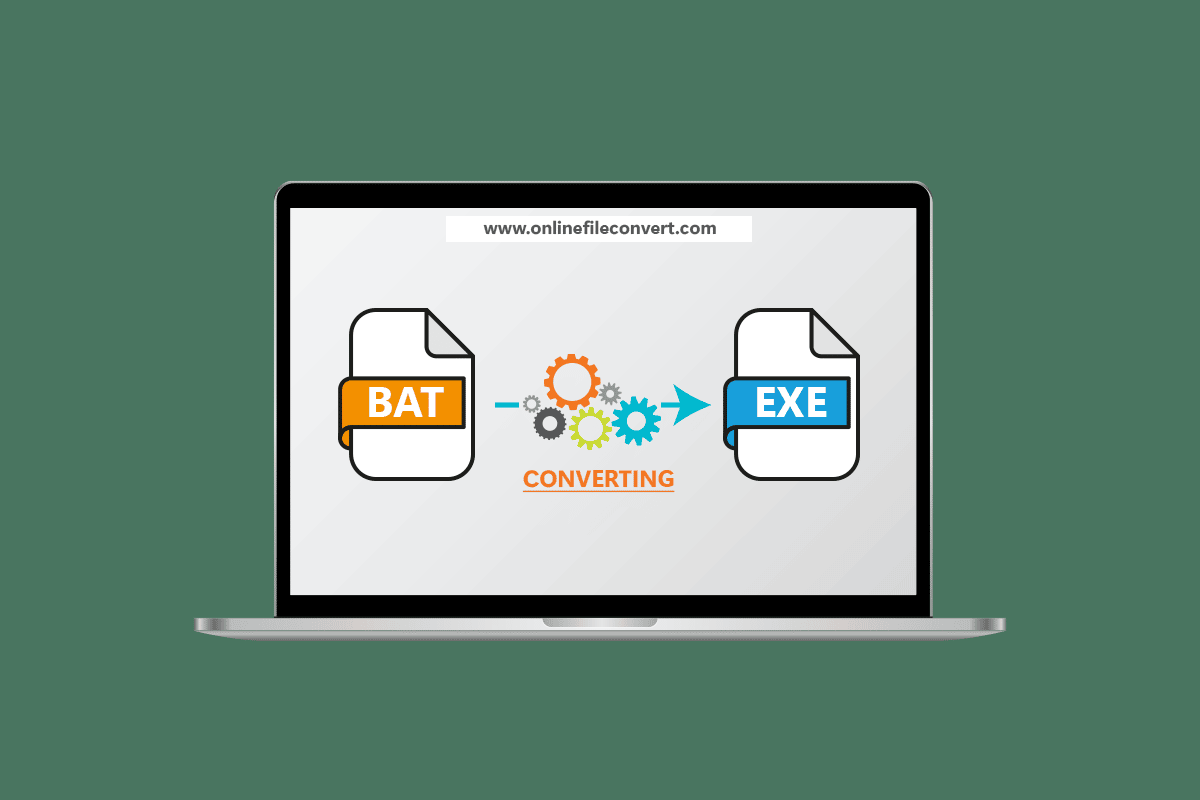
Konvertering av BAT til EXE Online i Windows 10
Vi har samlet noen mulige metoder for å konvertere BAT-filer til EXE-filer i Windows 10 ved hjelp av forskjellige verktøy.
Metode 1: Bruk av iexpress.exe
IExpress er et innebygd Windows-program som lar deg skape frittstående kjørbare filer fra skriptfiler. Denne funksjonen er inkludert i Windows Internet Explorer. Programmet fungerer ved å følge en rekke instruksjoner som lar brukeren generere en selvutpakkende pakke fra en samling filer. I vår sammenheng kan denne kjørbare filen brukes til å konvertere et batch-skript (BAT) til en kjørbar fil (EXE). Følg stegene nedenfor for å oppnå en EXE-fil ved hjelp av iexpress.exe:
1. Start med å trykke på Windows-tasten, skriv inn iexpress.exe, og velg «Kjør som administrator».
Merk: Du kan også starte programmet som administrator ved å trykke CTRL + Shift-tastene samtidig og deretter trykke Enter etter å ha skrevet inn navnet.
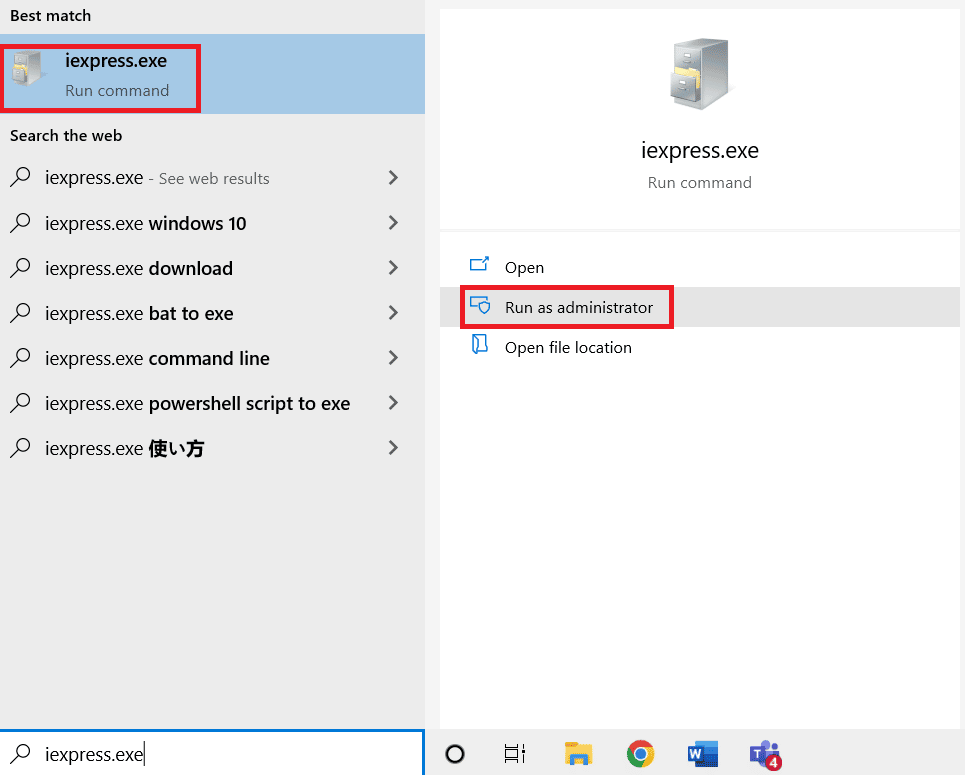
2. Etter å ha valgt «Opprett ny SED», klikk «Neste».
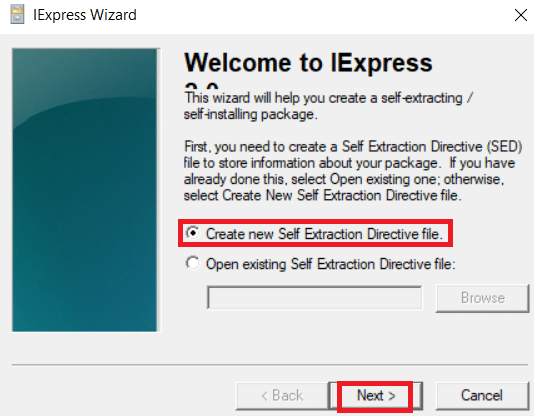
3. Trykk «Neste» uten å endre formålet med pakken.
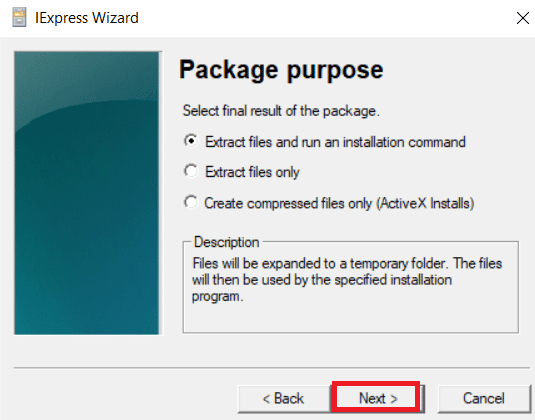
4. I de neste dialogboksene, angi pakketittelen, og trykk på «Neste».
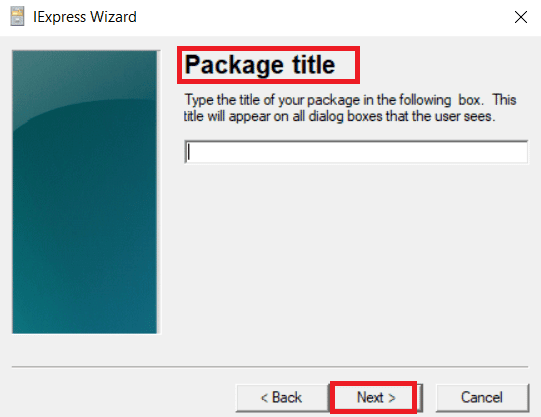
5. Fortsett med å trykke «Neste» for både bekreftelsesmeldingen og lisensavtalen.
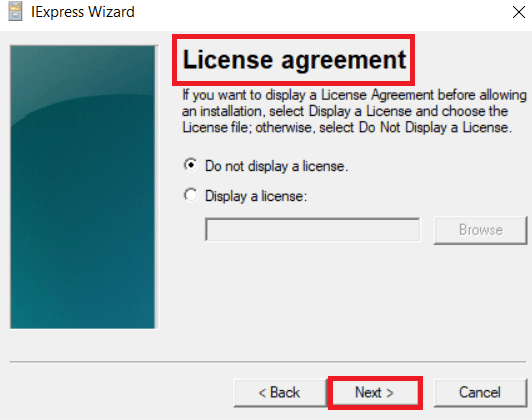
6. Trykk deretter på «Legg til» i «Pakkede filer», velg batch-skriptet, og trykk «Åpne».
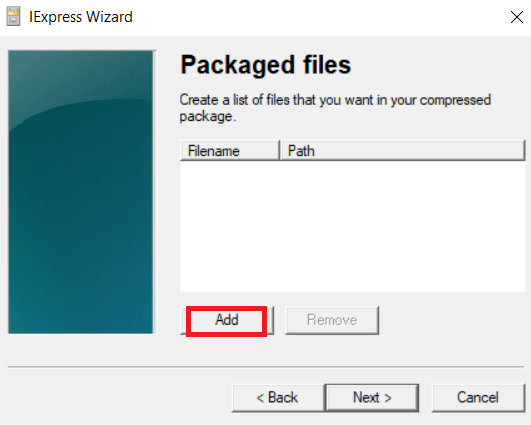
7. Velg batch-skriptet fra «Installer program»-menyen. Skriv så inn kommandoen «cmd /c appuals.exe» før filnavnet:
Merk: Navnet på batch-skriptet du oppgir i «Installer program»-alternativet er «appuals.exe».
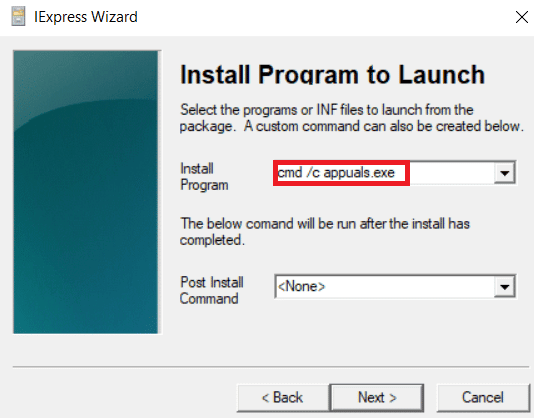
8. Trykk på «Neste» for «Vis vindu»- og «Ferdig»-meldingene.
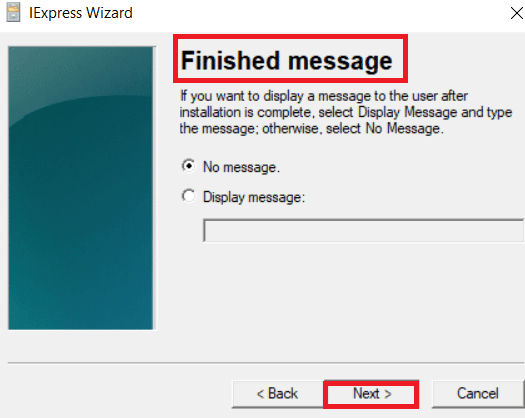
9. Ved å trykke på «Bla gjennom»-knappen kan du nå definere pakkens katalog og filnavn.
Merk: Du kan velge å huke av eller fjerne huken for de forskjellige valgene.
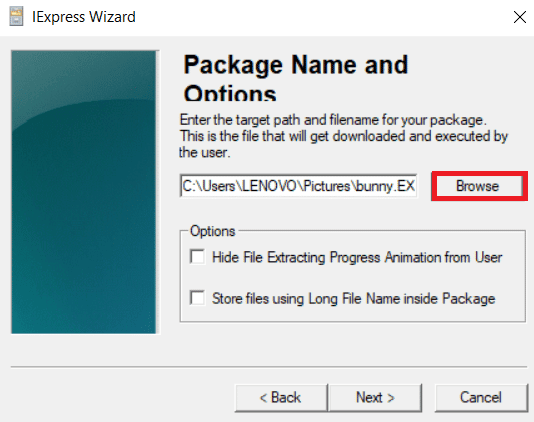
10. Trykk «Neste» for «Konfigurer omstart».
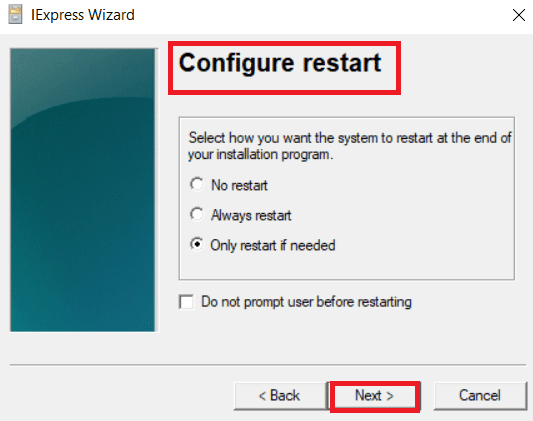
11. Trykk igjen på «Neste» for å lagre SED.
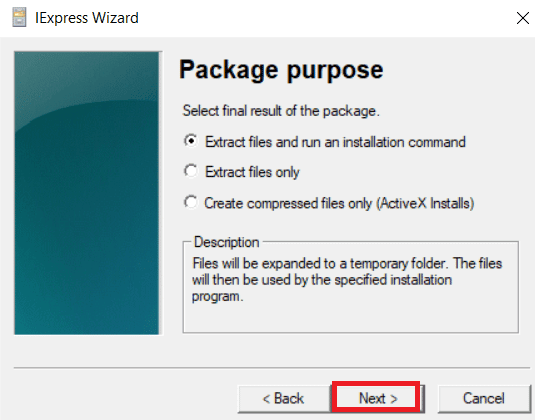
12. Til slutt, klikk «Fullfør» etter å ha trykket «Neste» for «Opprett pakke».
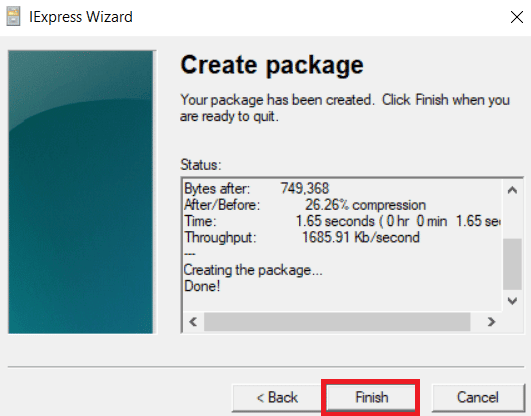
13. De to filene vil nå være tilgjengelige i katalogen du spesifiserte. EXE-filen er den ene, og SED-filen er den andre. Du kan nå kjøre EXE-filen.
Metode 2: Bruk av BAT til EXE Converter
Dersom du ønsker å unngå prosessen med IExpress, kan et tredjepartsprogram som er spesifikt utviklet for å konvertere .bat-filer til .exe-filer være et mer effektivt og praktisk alternativ. De fleste tredjepartsløsninger er skapt med filkonvertering for øye. Et populært verktøy for konvertering av batch-skript er BAT til EXE-konverteren. Bat To Exe Converter er et gratis og brukervennlig program. Det transformerer en eller flere .bat-filer i noen få enkle steg. Følg instruksjonene nedenfor for å bruke BAT til EXE-konverteren:
1. Last ned installasjonsfilen for BAT til EXE Converter.
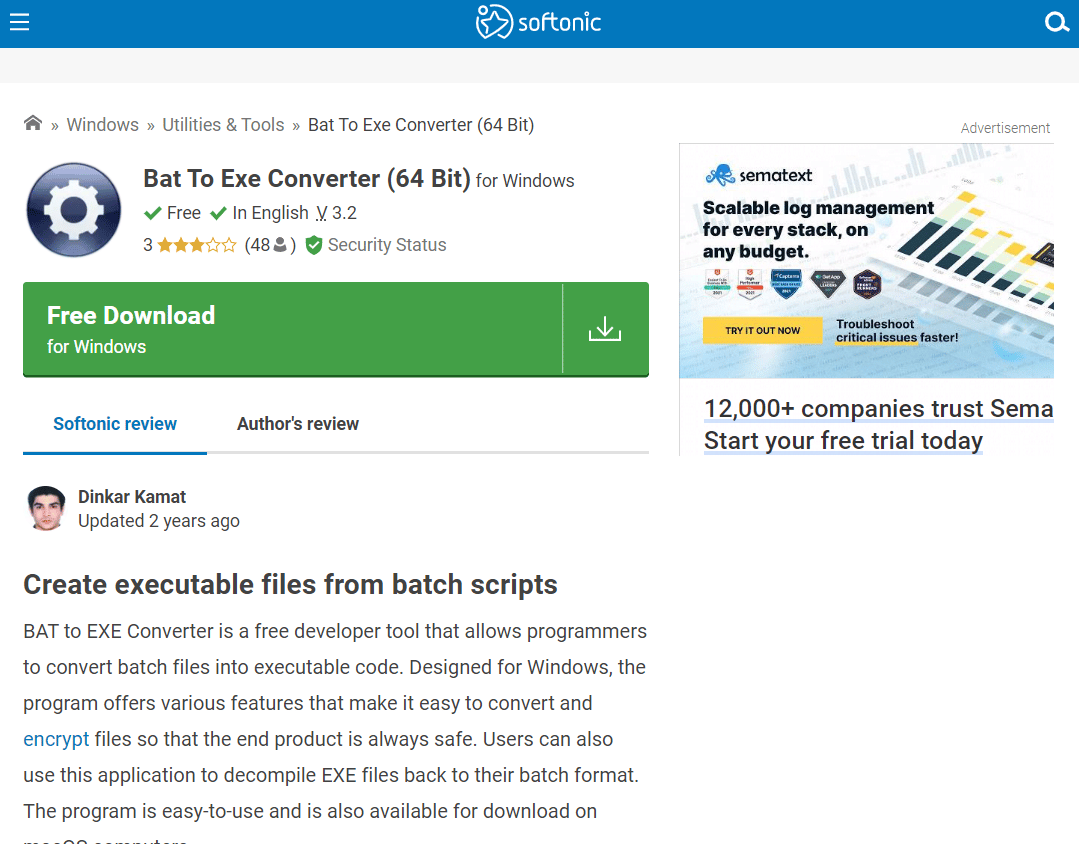
2. Dobbeltklikk på BAT til EXE-konverteringssnarveien for å åpne den. Klikk på Åpne-knappsymbolet øverst.
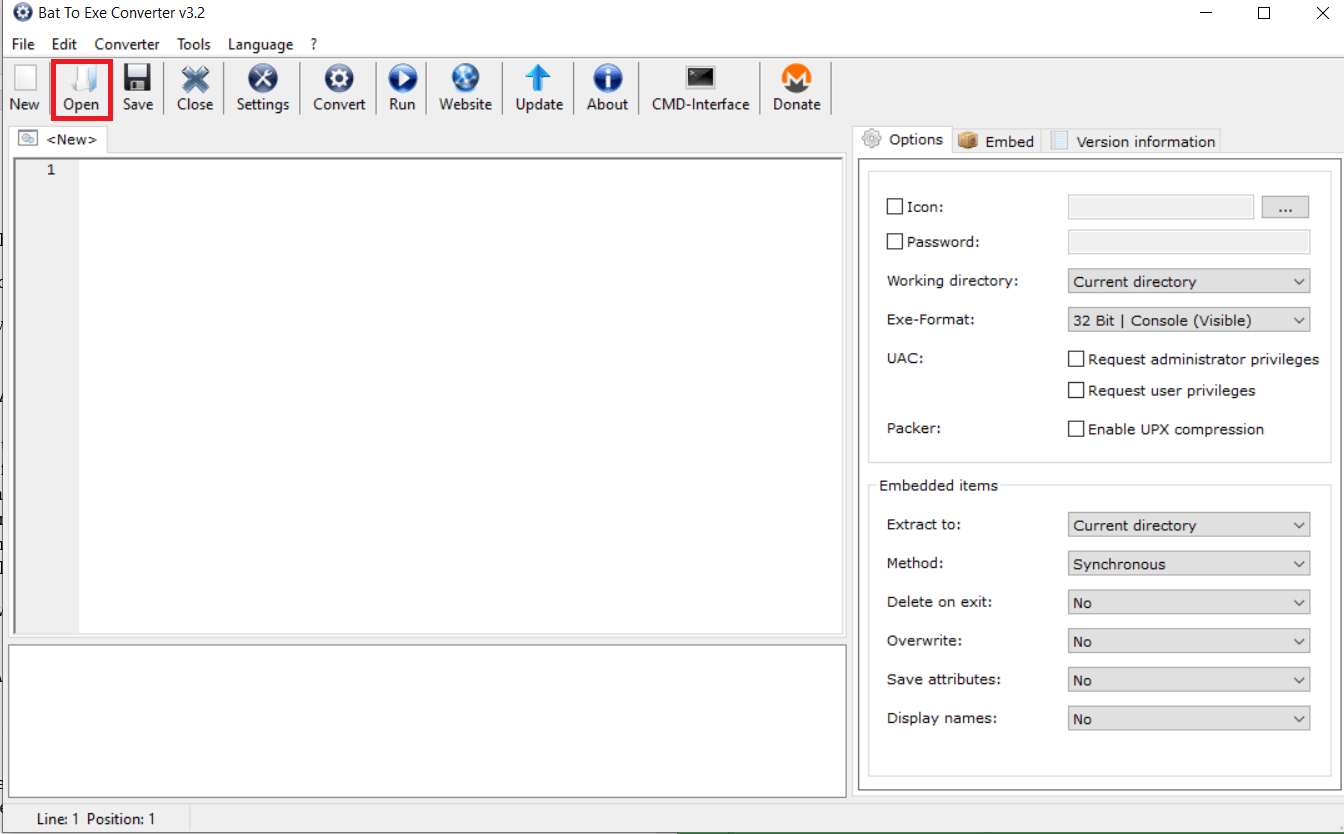
3. Klikk på Åpne-knappen etter at du har valgt batch-skriptfilen.
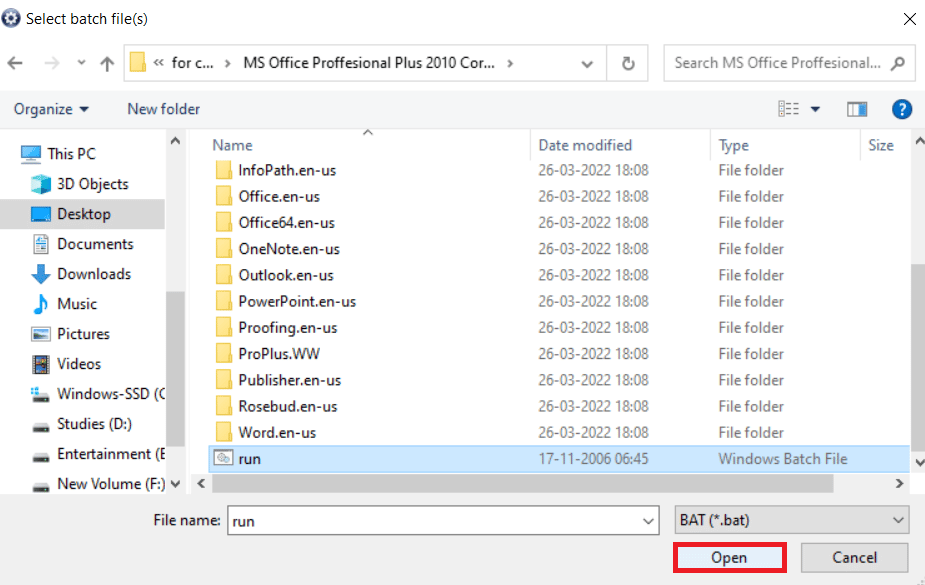
4. Ved å trykke på «Konverter»-knappsymbolet øverst kan du nå gi den konverterte filen et navn og lagre den i en annen mappe.
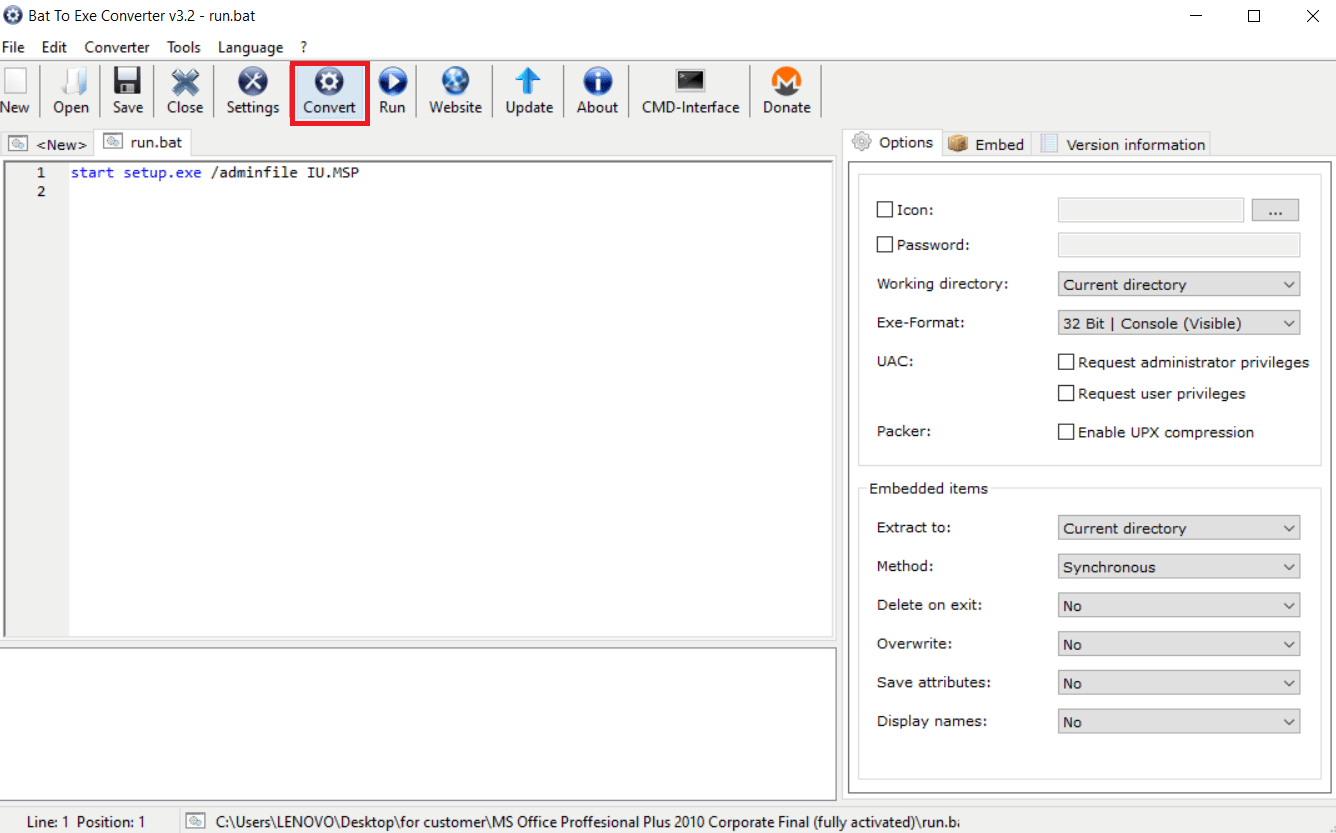
Den kjørbare filen for batch-skriptet vil nå være opprettet.
Metode 3: Bruk av Advanced BAT to EXE Converter
Advanced BAT to EXE Converter er en gratis og allsidig BAT-konverterer. Den har flere tilleggsfunksjoner som brukeren kan benytte seg av, avhengig av behov. Følg disse stegene for å konvertere batch-skriptet til en kjørbar fil ved hjelp av Advanced BAT to EXE Converter:
1. Last ned Advanced BAT to EXE Converter.
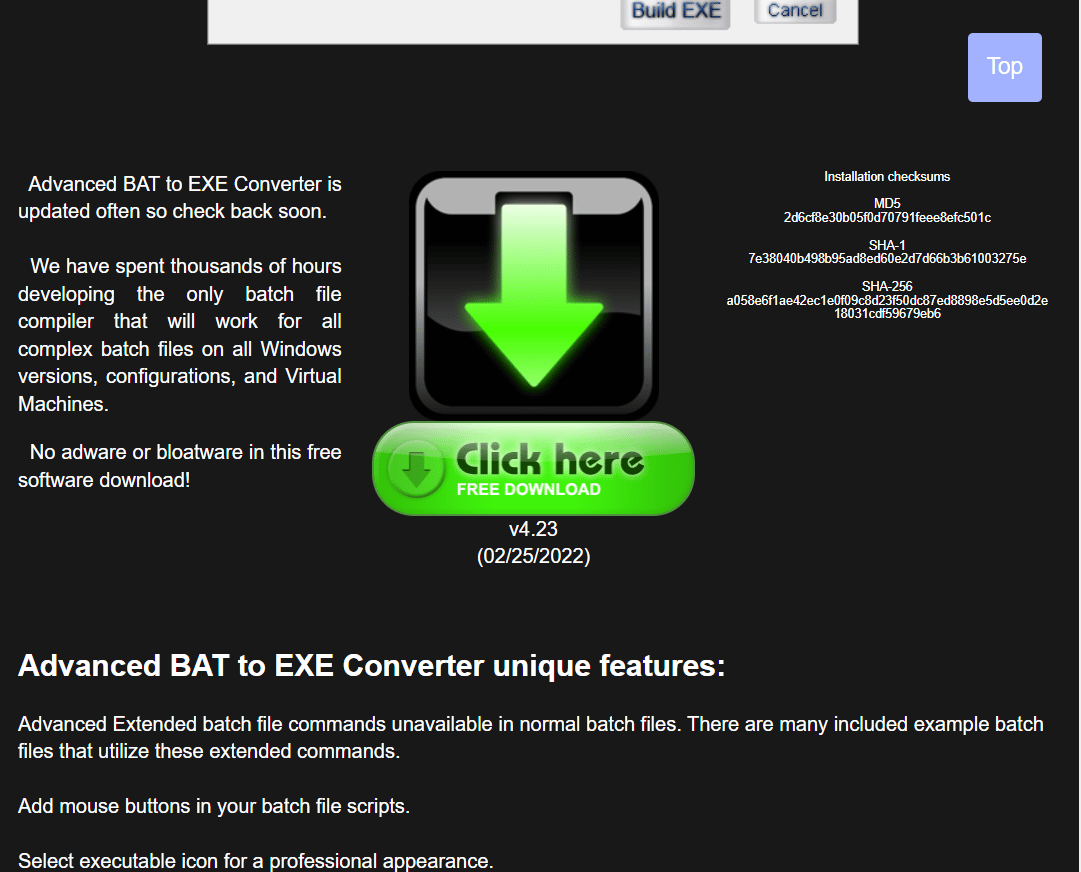
2. Trykk på Windows-tasten, skriv «Avansert BAT til EXE», og trykk på «Åpne».
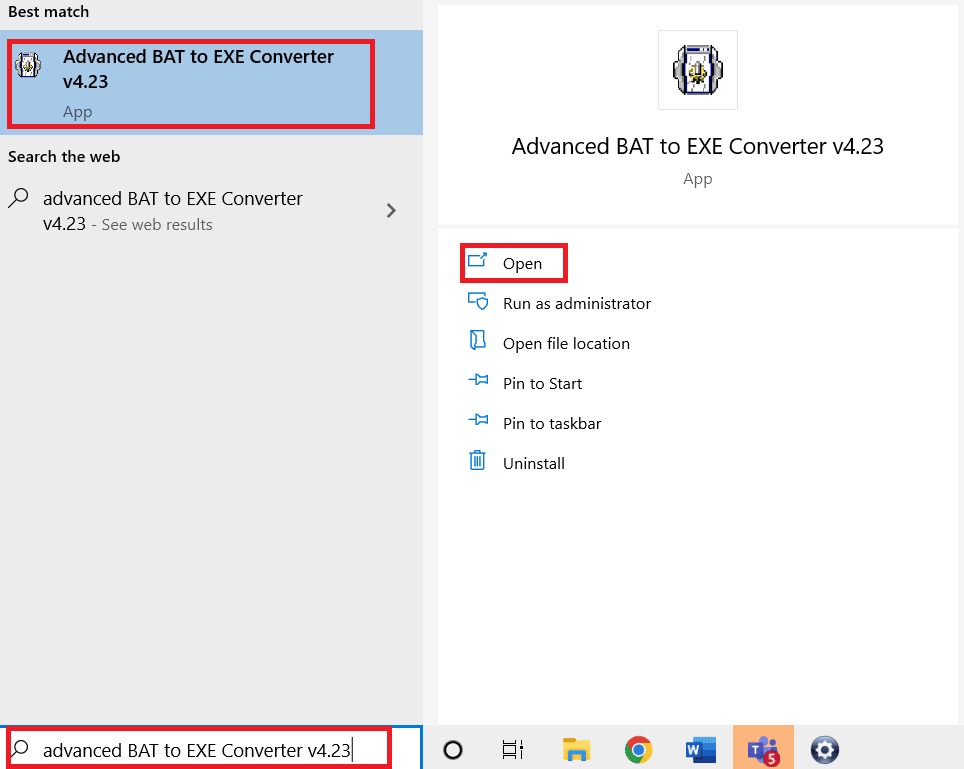
3. Fra «Fil»-menyen på menylinjen, velg alternativet «Åpne».
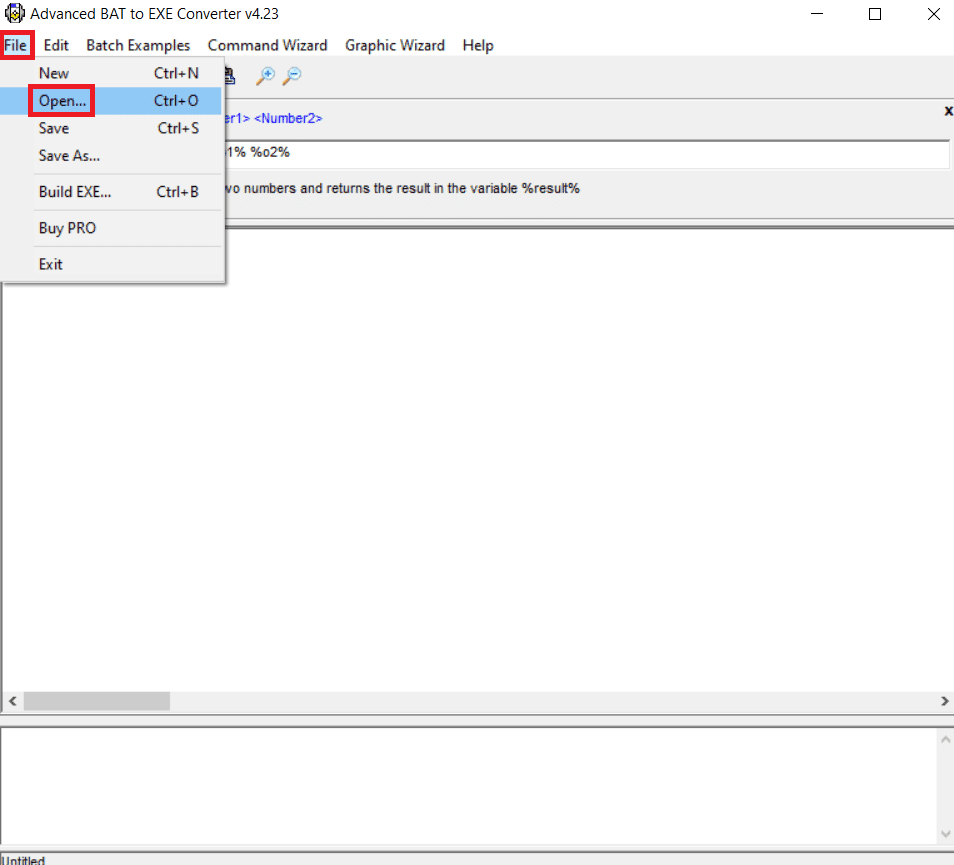
4. Trykk «Åpne»-knappen etter at du har valgt batch-skriptet.
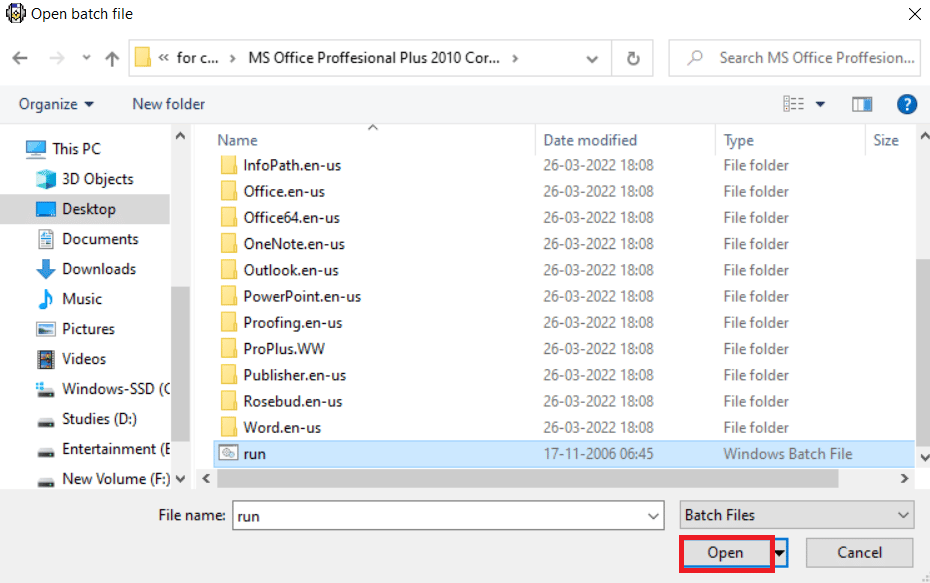
5. Nå, under menylinjen, trykk på «Bygg EXE»-ikonet. Klikk på «Bygg EXE»-knappen i det nye vinduet som dukker opp.
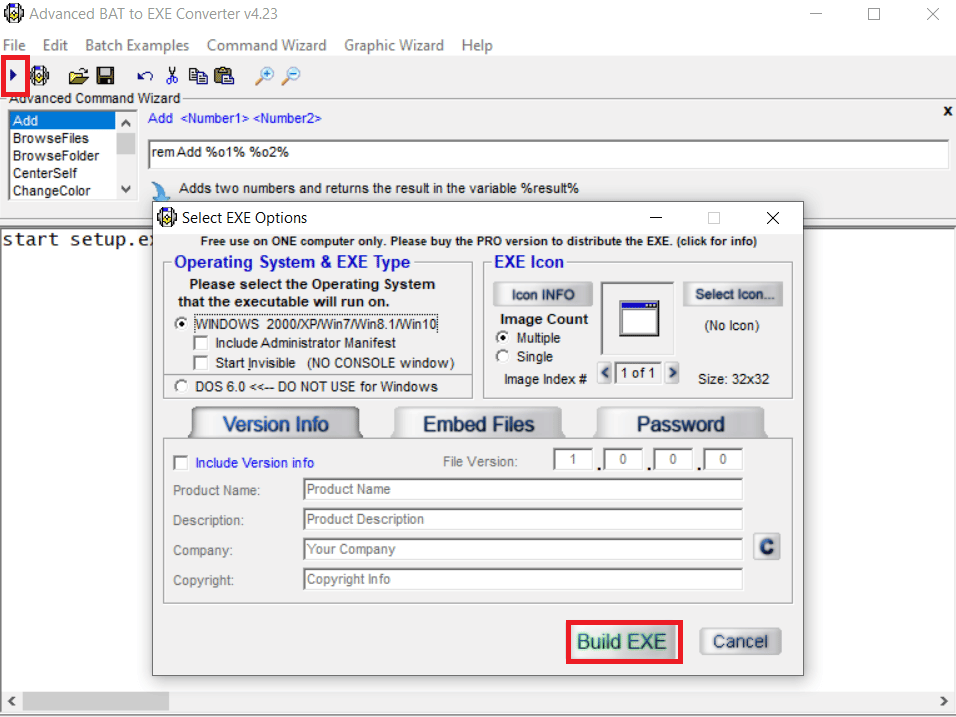
6. Etter å ha oppgitt navnet på EXE-filen du ønsker å lagre, trykk «Lagre».
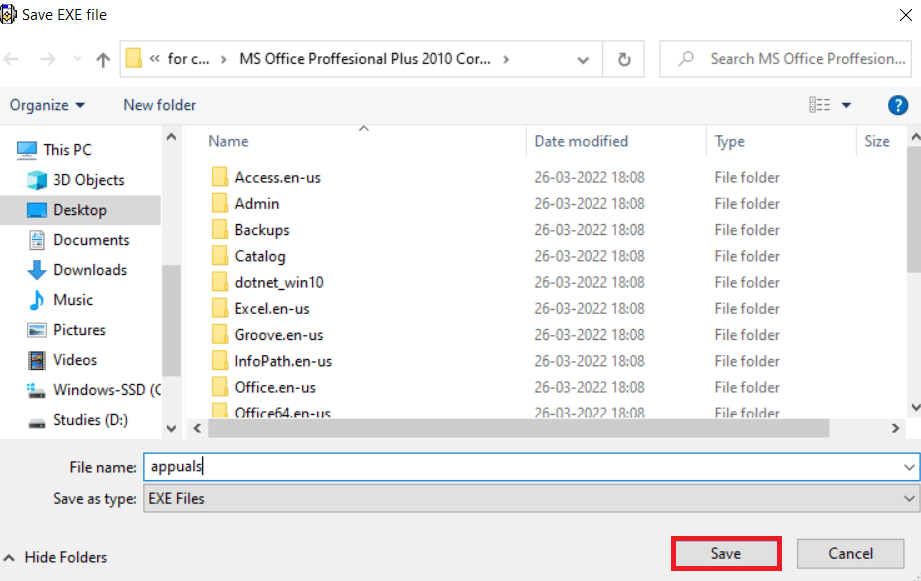
Filen din er nå klar som en kjørbar fil.
***
Vi håper du har funnet denne veiledningen nyttig og at du nå forstår hvordan du konverterer BAT-filer til EXE-filer online i Windows 10. Fortell oss gjerne hvilken metode som fungerte best for deg. Bruk skjemaet under dersom du har spørsmål eller kommentarer.